經常需要在Windows電腦上遠端操作Linux,常用的終端工具有Xshell、SecureCRT、Putty。其中Xshell和SecureCRT功能強大,但是要收費,Putty雖然免費,但是功能上略顯單薄。今天給大家介紹的這款終端工具非常強大,他不僅界面非常炫酷,功能也非常強大,而且在Windows、Mac、Linux上都有對應的版本,最重要的是,免費!!而且程式碼都是開源的!!!

簡介
Tabby是一個無限可客製的跨平台終端應用程式,適用於local shells、serial、SSH和Telnet的連線。
Tabby是基於TypeScript開發的終端模擬器,可用於Linux、Windows和Mac OS系統。
Tabby (前身是 Terminus) 是一個可高度配置的終端模擬器和 SSH 或串口客戶端,支持 Windows,macOS 和 Linux

Tabby終端特點

Tabby的使用
在瀏覽器中輸入網址https://tabby.sh
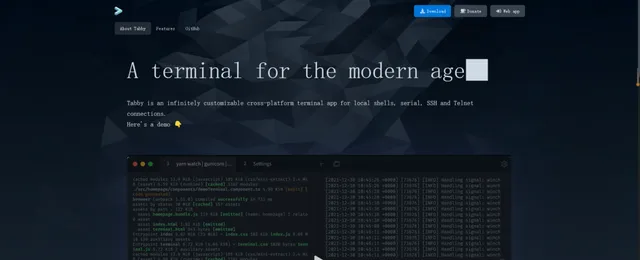
github下載地址:https://github.com/Eugeny/tabby/releases/tag/v1.0.181
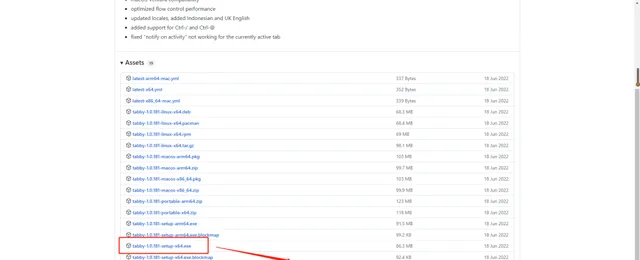
執行下載下來的軟件後界面如下:
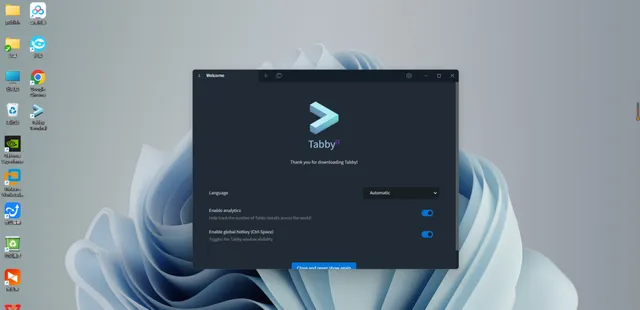
2.1 Tabby的配置
點選設定
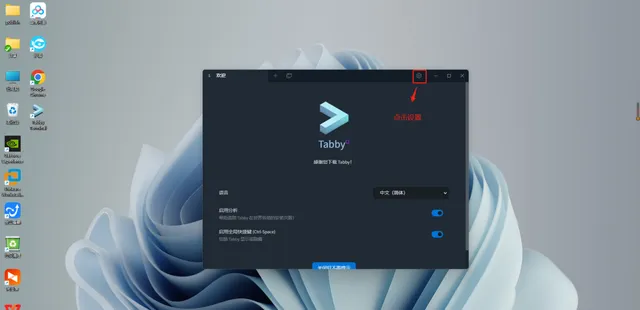
選擇配置和連線
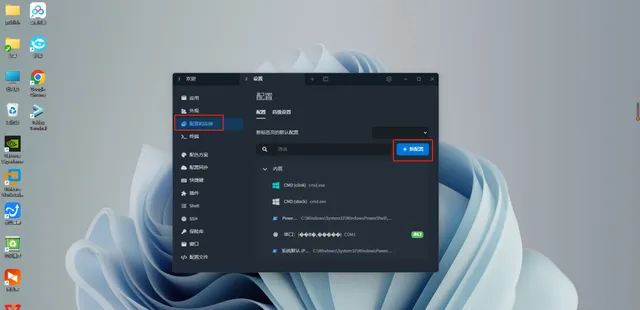
填寫SSH連線資訊
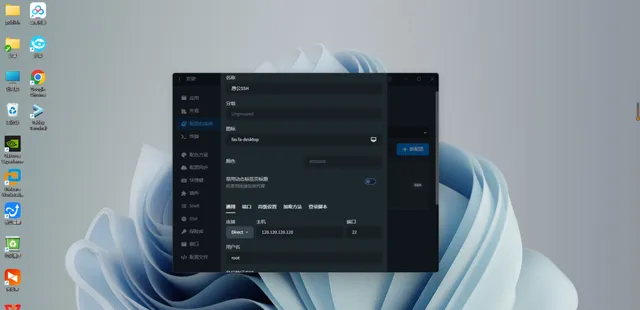
選擇執行就可以登上伺服器
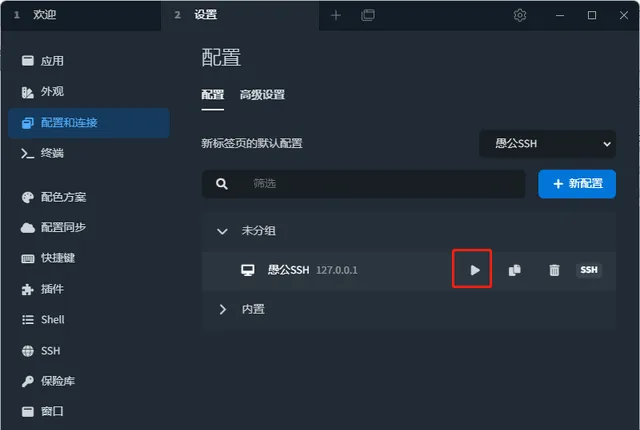
2.2 Tabby的檔上傳和下載
Tabby內建的SFTP僅支持上傳和下載檔,但不支持目錄;對於目錄而言,可將目錄壓縮或打包後,再上傳或下載即可。

點選Create directory在伺服器當前目錄下建立新的目錄,用於保存待上傳的檔:
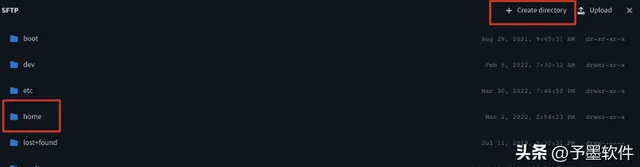
最後,點選Upload來選擇本地電腦上的檔:
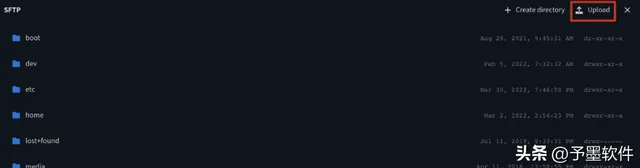
如果你想把伺服器上的檔傳輸到本地電腦,你只需要找到伺服器的檔,然後點選,就會彈出保存檔的提示。
總結
SSH 連線和 SFTP 傳輸也許是操作 Linux 伺服器最常用的兩個功能了,那 Tabby 對這兩個功能的支持非常的友好,足夠的輕量級。關鍵它是跨平台的,Windows、macOS 都可以用,再把配置資訊同步到雲上後,多平台下切換起來簡直不要太舒服。
Windows 使用者習慣用 FinalShell,macOS 使用者習慣用 iTerm2,但這兩款工具都沒辦法跨平台,多平台操作的使用者就可以選擇 Tabby 來體驗一下,真心不錯。
關註公眾號【予墨致遠】獲取源碼,源碼口令: Tabby











